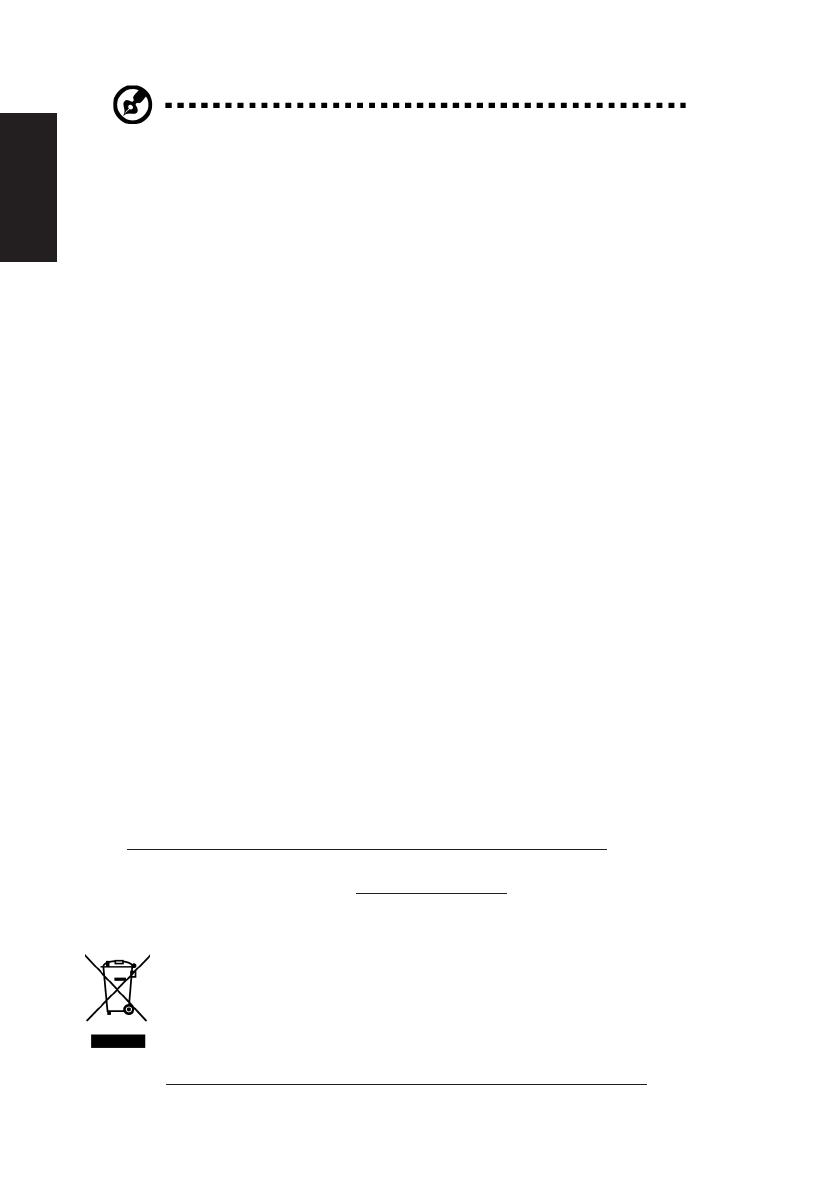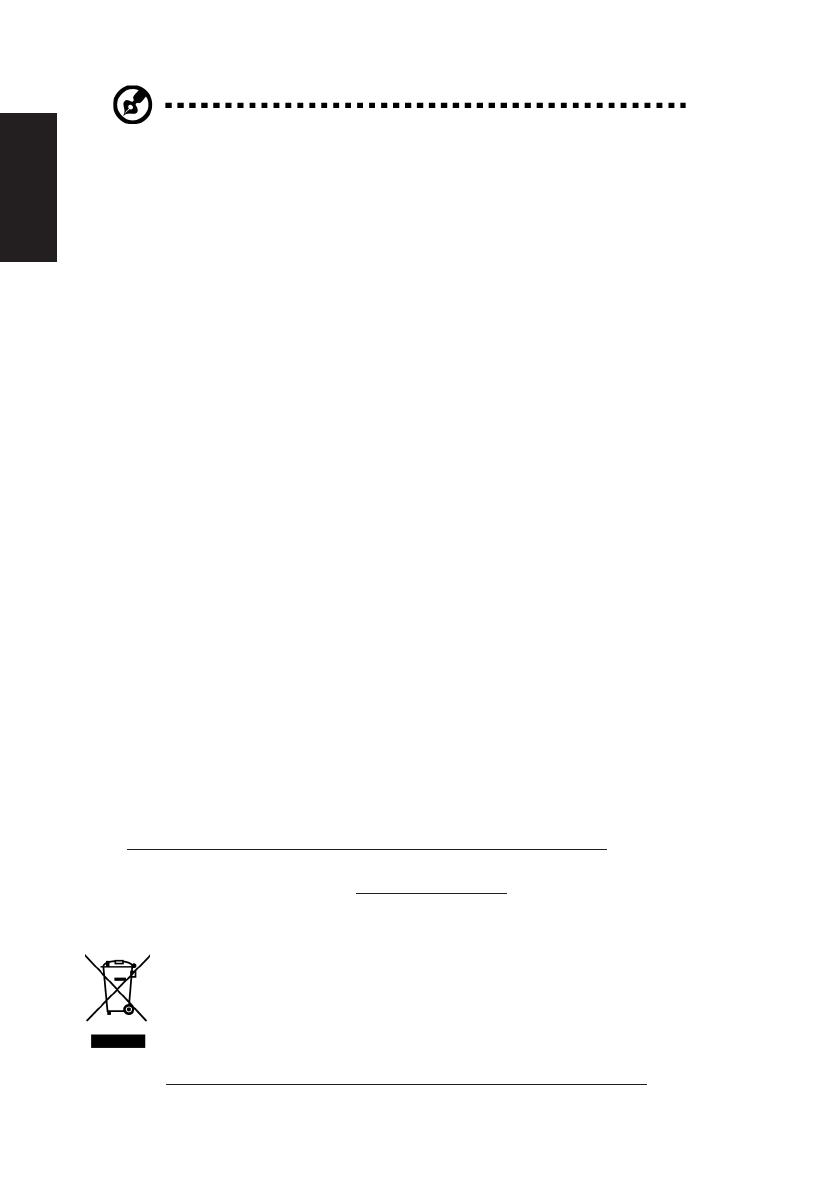
Pусский
vi
Примечание. Отрегулируйте только те параметры, которые описаны
в инструкциях по эксплуатации, так как неправильная настройка
других параметров может привести к повреждению устройства, а для
восстановления нормального состояния устройства, как правило,
требуется длительная работа квалифицированного технического
специалиста.
Взрывоопасные среды
Находясь на территории с взрывоопасной атмосферой, выключите прибор и
соблюдайте требования всех знаков и инструкций. В число взрывоопасных сред
входят территории, где обычно рекомендуется выключать двигатель автомобиля.
Искра в такой среде может стать причиной взрыва или пожара и привести к травмам
или смерти. Отключайте устройство, находясь на складах и в зонах хранения и
распределения горючего, на химических заводах и в зонах проведения взрывных
работ. Зоны с взрывоопасной атмосферой, как правило, наглядно обозначены. В
их число входят зоны под палубой судов, склады химических веществ и пункты их
перевозки, автомобили, работающие на сжиженном углеводородном газе (например,
бутане или пропане), и зоны, в атмосфере которых содержатся такие химические
вещества или частицы, как мука, пыль или металлические порошки.
Дополнительная информация о безопасности
Данное устройство и его модификации могут содержать мелкие детали. Храните их в
недоступном для детей месте.
Информация об утилизации ИТ оборудования
Компания Acer строго придерживается принципов защиты окружающей среды
и вторичной переработки оборудования. Для этого в рамках основной политики
компании по уменьшению нагрузки на окружающую среду производится повторное
использование и утилизация отработанного оборудования.
Сотрудники компании Acer очень серьезно относятся к влиянию своей деятельности на
окружающую среду и стремятся выявлять и применять оптимальные методы работы
для снижения воздействия производимых устройств на экологию.
Для получения дополнительной информации и помощи по утилизации посетите веб-
сайт: http://www.acer-group.com/public/Sustainability/sustainability01.htm
Для получения дополнительной информации о функциях и характеристиках наших
других устройств посетите веб-сайт www.acer-group.com.
Инструкции по утилизации
По окончании срока службы не выбрасывайте электронное устройство
вместе с бытовыми отходами. Для уменьшения загрязняющего воздействия
и обеспечения максимальной защиты окружающей среды рекомендуется
направлять устройство на вторичную переработку. Для получения
дополнительной информации о нормах утилизации отходов электрического
и электронного оборудования (WEEE) посетите веб-сайт:
http://www.acer-group.com/public/Sustainability/sustainability01.htm